Si usa Dropbox como su almacenamiento principal, necesita acceso ininterrumpido a sus archivos todo el tiempo. A veces, es posible que los archivos de Dropbox no se sincronicen. Si esto sucede, no podrá mantener sus archivos sincronizados y sus dispositivos tendrán versiones anteriores de sus archivos.
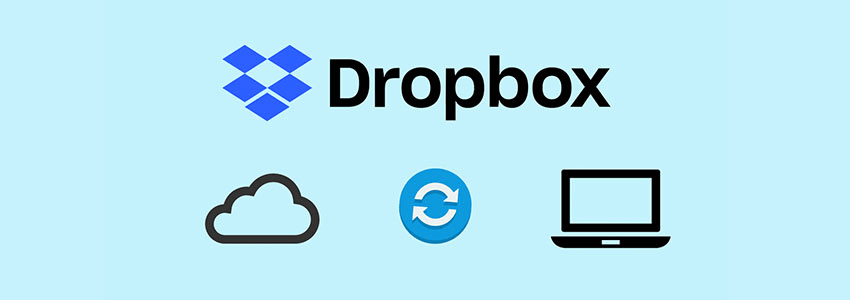
Hay muchas razones por las que los archivos de Dropbox no se sincronizan. Algunas de estas razones incluyen su firewall que impide que Dropbox envíe y reciba archivos, intenta cargar archivos restringidos, etc.
Cierra y vuelve a abrir Dropbox en tu computadora
Una manera fácil de solucionar la mayoría de los problemas menores con los archivos de Dropbox que no se sincronizan es cerrar la aplicación de Dropbox y luego volver a abrirla. Esto debería solucionar los problemas de sincronización en su computadora.
- Busque el icono de Dropbox en la bandeja del sistema y haga clic en él.
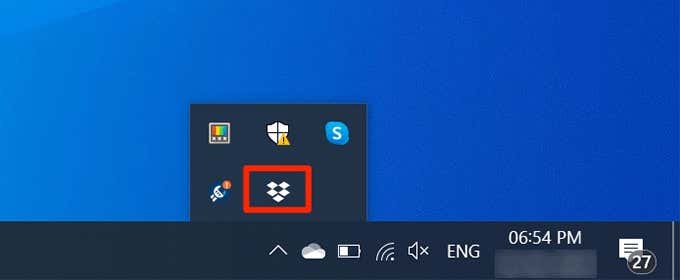
- Haz clic en tu nombre en la esquina superior derecha y selecciona Salir de Dropbox.
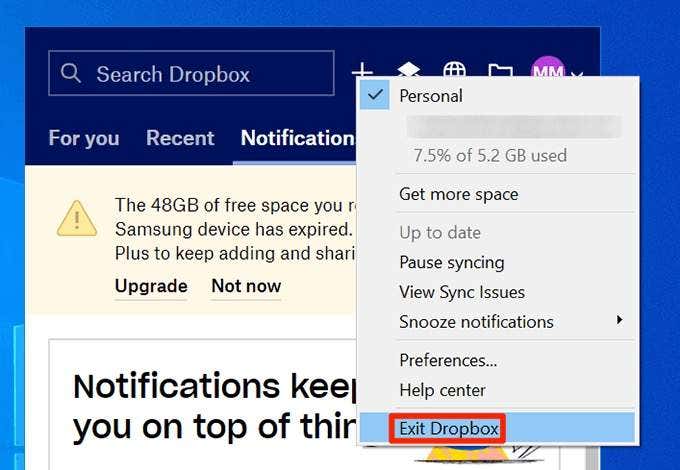
- Inicie Dropbox desde el menú Inicio.
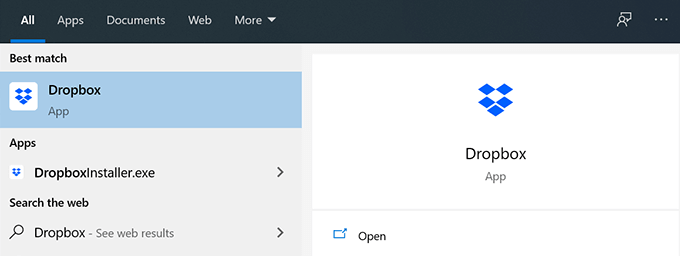
Permitir Dropbox a través del cortafuegos de su computadora
Si su firewall hace que Dropbox no sincronice sus archivos, debe agregar Dropbox como una excepción a su firewall.
- Abra la aplicación Configuración en su PC.
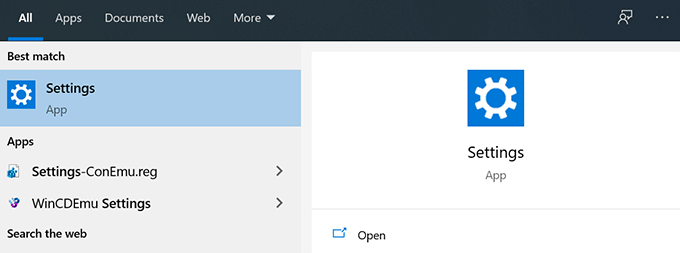
- Haga clic en Actualización y seguridad.
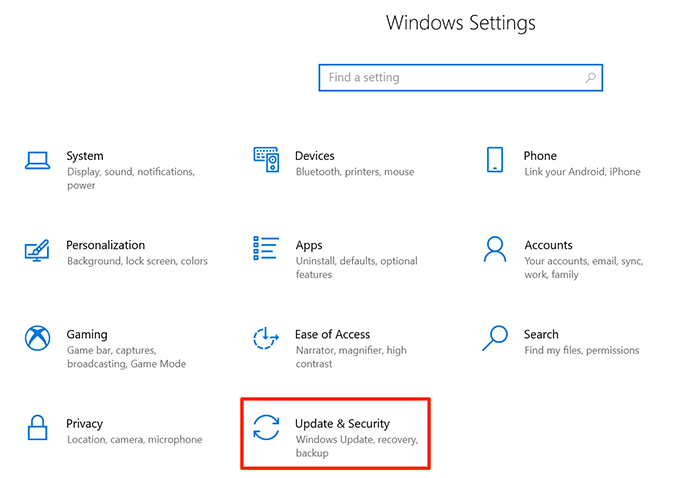
- Seleccione Seguridad de Windows en la barra lateral izquierda.
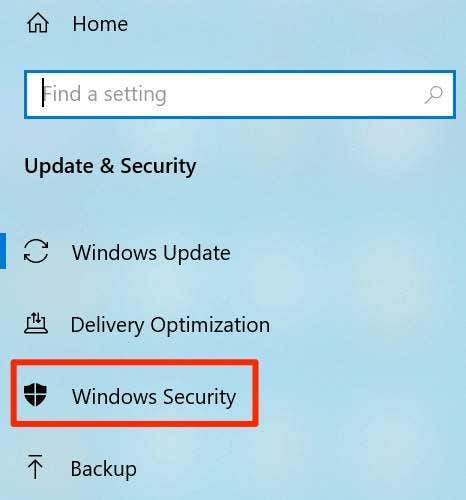
- Haga clic en Firewall y protección de red en el panel lateral derecho.
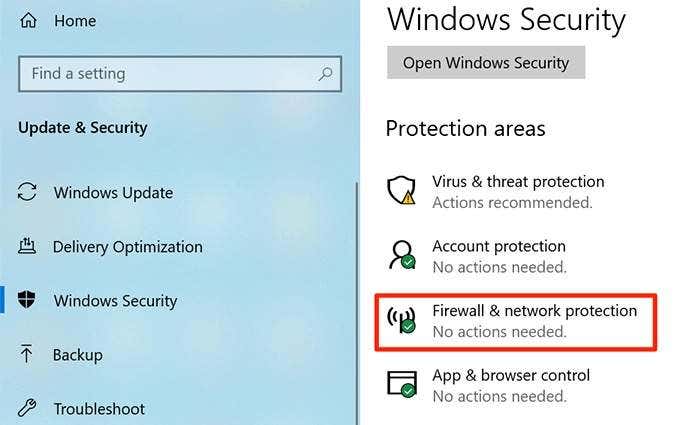
- Seleccione Permitir una aplicación a través del firewall.

- Haz clic en Cambiar configuración en la parte superior.
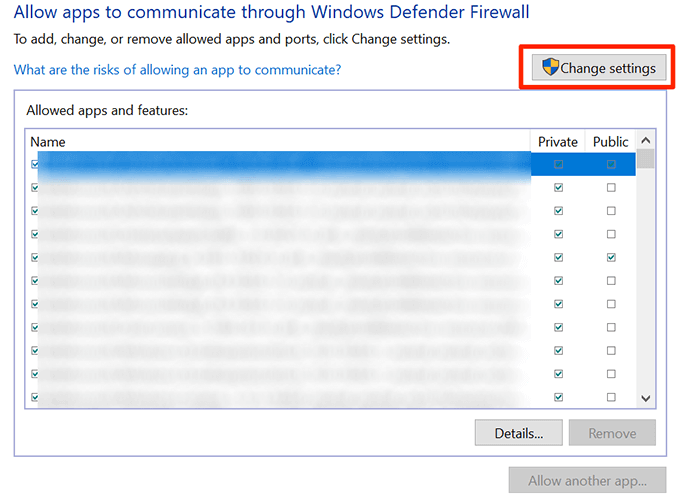
- Marque la opción Dropbox y haga clic en Aceptar en la parte inferior.
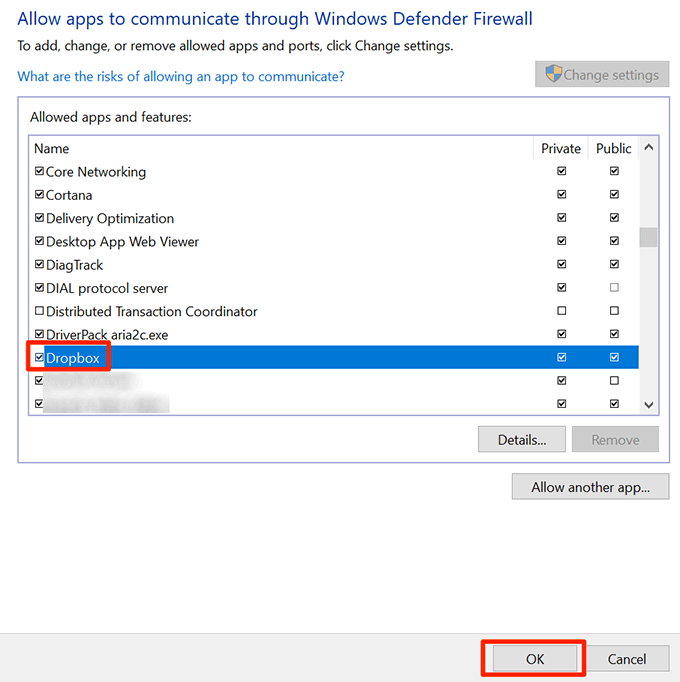
Detenga otras aplicaciones de sincronización cuando use Dropbox
Si usa otras aplicaciones para sincronizar contenido en su computadora, debe detener esas aplicaciones mientras Dropbox sincroniza su contenido. La ejecución de varias aplicaciones de sincronización al mismo tiempo puede provocar que Dropbox no sincronice sus archivos.
Cierra tus otras aplicaciones de sincronización como OneDrive y Google Drive hasta que Dropbox termine de sincronizar tus archivos.
Asegúrese de que haya suficiente almacenamiento disponible en su cuenta de Dropbox
Si está agregando nuevos archivos a su cuenta de Dropbox, debe asegurarse de que haya suficiente espacio de memoria disponible en su cuenta. Puede verificar su uso de almacenamiento en el sitio web de Dropbox de la siguiente manera.
- Abra el sitio de Dropbox e inicie sesión en su cuenta.
- Haga clic en el ícono de su perfil en la esquina superior derecha y seleccione Configuración .
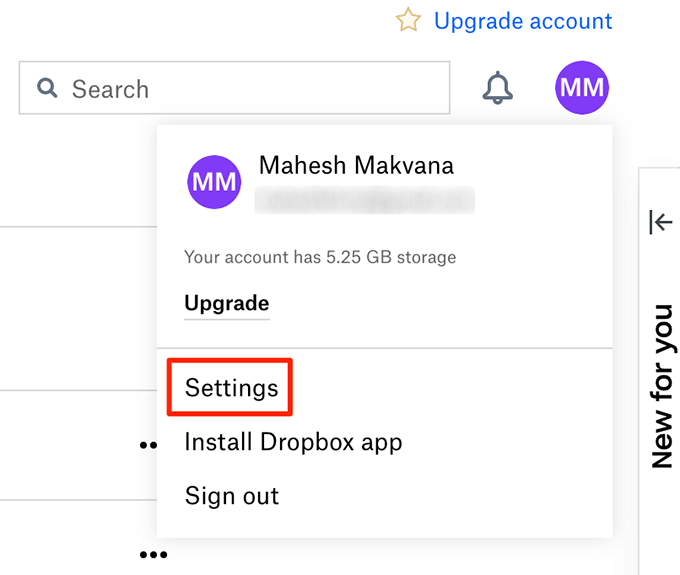
- Haga clic en la pestaña Planificar.
- Verás el espacio restante en tu cuenta de Dropbox.
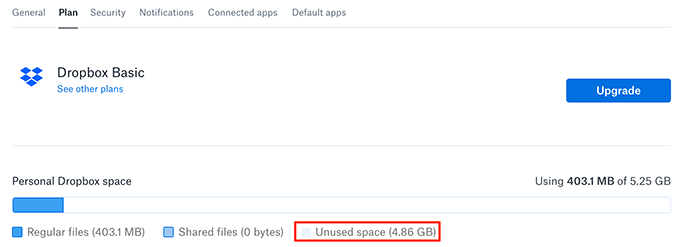
Establezca la hora y la fecha correctas en su computadora
Algunos procedimientos de sincronización requieren que la configuración de fecha y hora sea correcta. Si la configuración de fecha y hora es incorrecta, debe corregirla.
- Haga clic con el botón derecho en su fecha y hora actuales en la esquina inferior derecha y seleccione Ajustar fecha/hora.
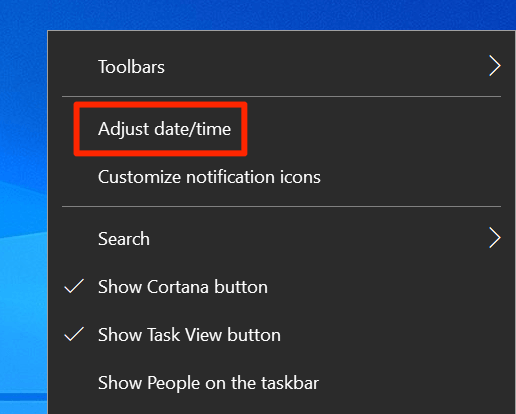
- Deshabilite la opción Establecer hora automáticamente.
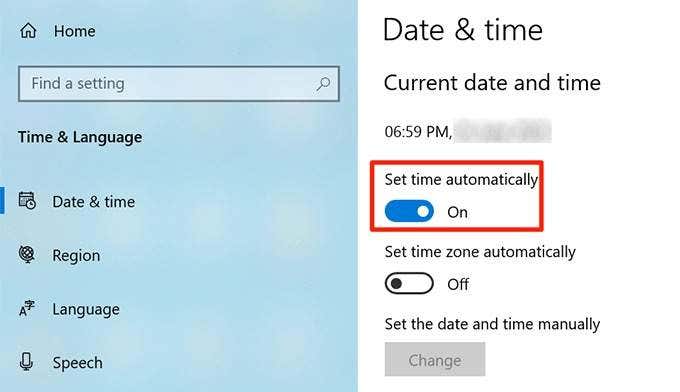
- Haga clic en Cambiar en Establecer la fecha y la hora manualmente.
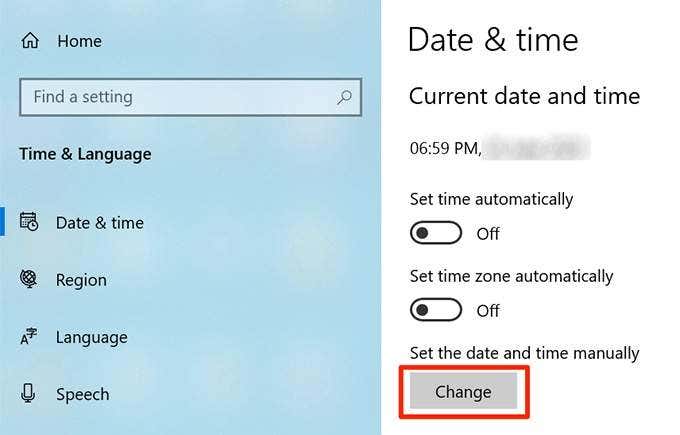
- Introduzca la fecha y la hora correctas.
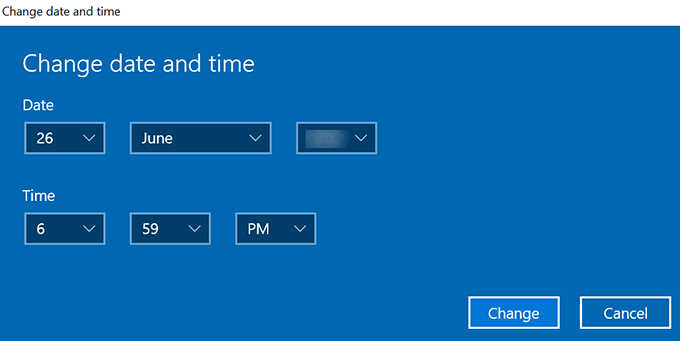
Cambie el nombre de sus archivos para solucionar el problema de sincronización de Dropbox
Una de las razones por las que sus archivos de Dropbox no se sincronizan es que tiene algunos caracteres restringidos en sus nombres de archivo. Dropbox tiene una guía que indica qué caracteres no están permitidos en los nombres de sus archivos si desea cargar sus archivos en el servicio.
Puede cambiar el nombre de sus archivos para solucionar este problema.
- Haga clic con el botón derecho en sus archivos y elija Renombrar .
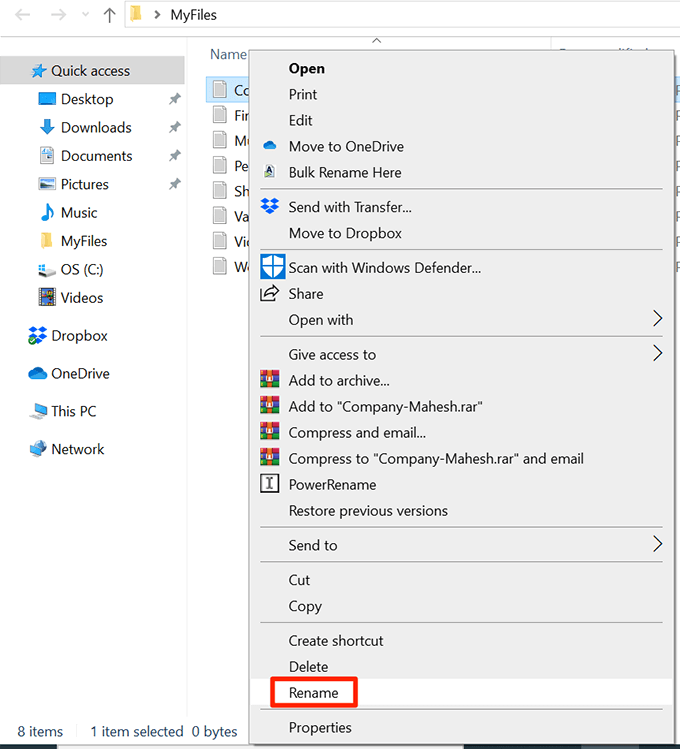
- Ingrese un nombre fácil para sus archivos y presione Entrar.
Use la opción de sincronización selectiva en Dropbox
Si a su sincronización de Dropbox solo le faltan ciertos archivos de su cuenta, es posible que no haya elegido esos archivos o carpetas en la opción Sincronización selectiva.
- Haga clic en el icono de Dropbox en la bandeja del sistema.
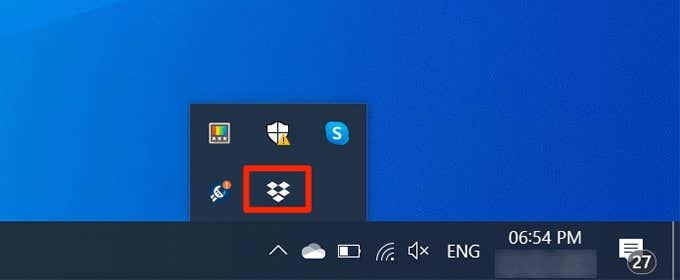
- Selecciona el icono de tu perfil en la parte superior y elige Preferencias.
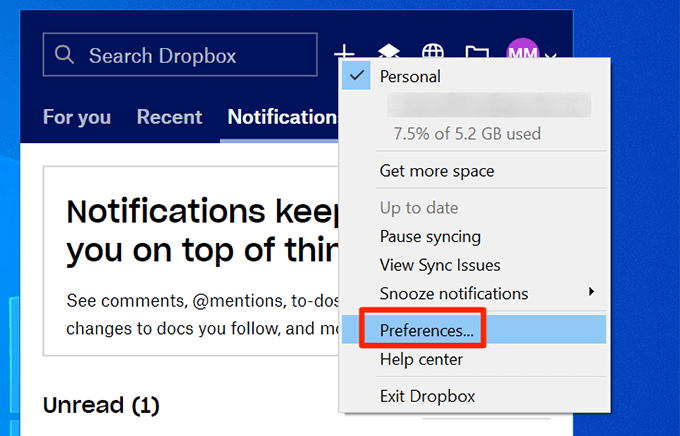
- Haz clic en la pestaña Sincronizar.
- Seleccione el botón Sincronización selectiva.
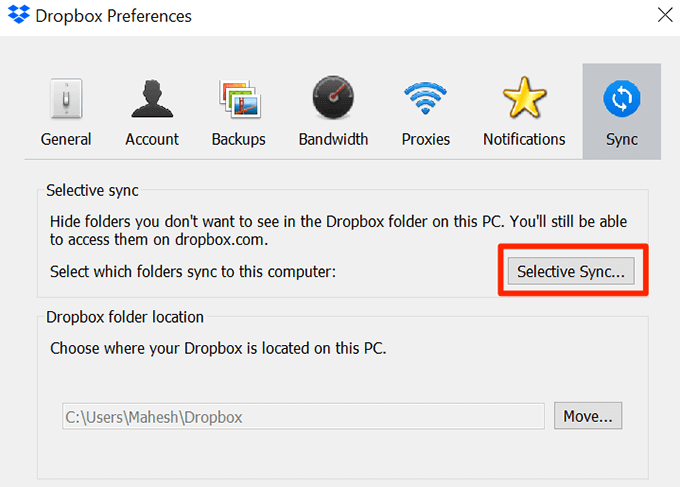
- Seleccione las carpetas que desea sincronizar desde su cuenta de Dropbox y haga clic en Actualizar.
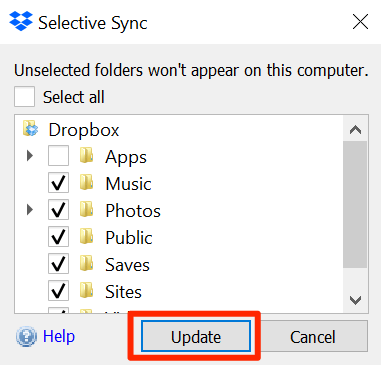
Arregle los enlaces duros en Dropbox en su computadora
Dropbox sugiere que utilice la opción para corregir sus enlaces duros para resolver el problema donde sus archivos de Dropbox no se sincronizan.
- Haga clic en el icono de Dropbox en la bandeja del sistema.
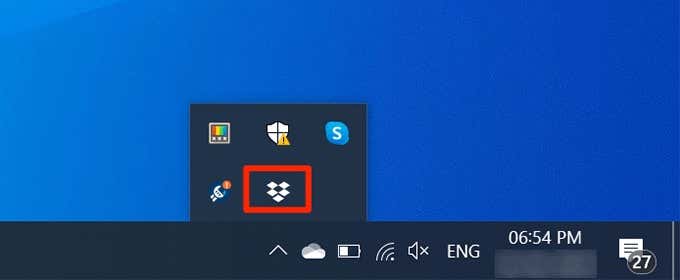
- Haz clic en el icono de tu perfil en la parte superior y selecciona Preferencias.
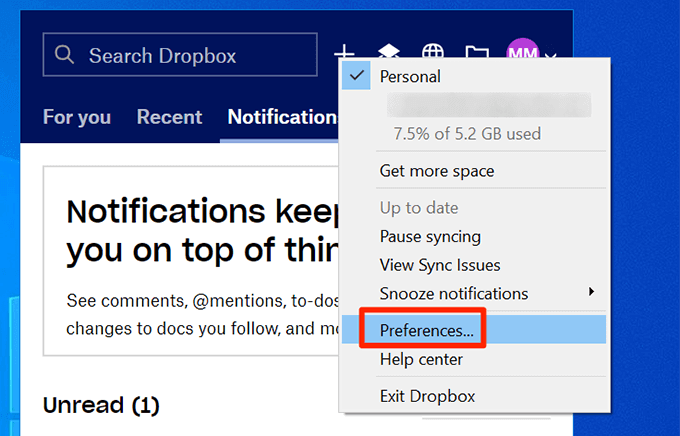
- Elija la pestaña Cuenta.
- Mantenga presionadas las teclas Alt + H en su teclado y seleccione el botón Reparar enlaces duros.
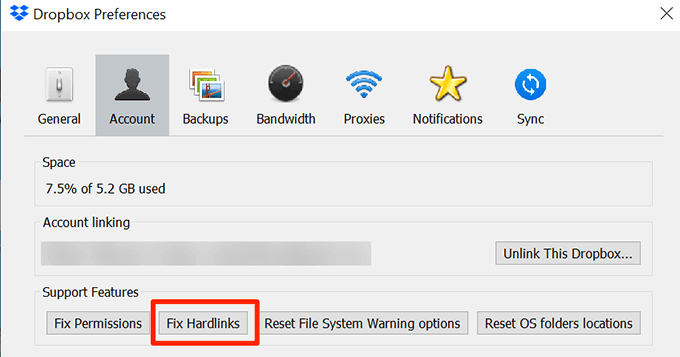
Eliminar los archivos de caché de Dropbox
Los archivos de caché suelen ser la razón por la que los archivos de Dropbox no se sincronizan. Borrar estos archivos de su computadora solucionará el problema de sincronización.
- Presione las teclas Windows + R, escriba lo siguiente en el cuadro Ejecutar y presione Entrar.
%HOMEPATH%Dropbox.dropbox.caché
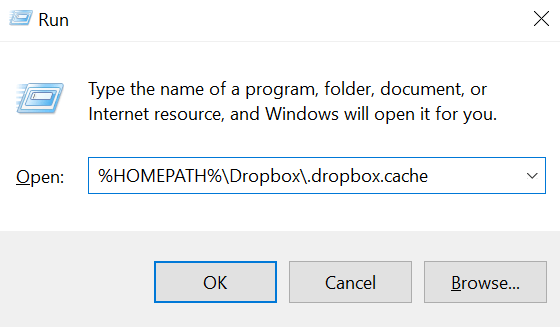
- Seleccione todos los archivos, haga clic con el botón derecho en cualquier archivo y elija Eliminar.
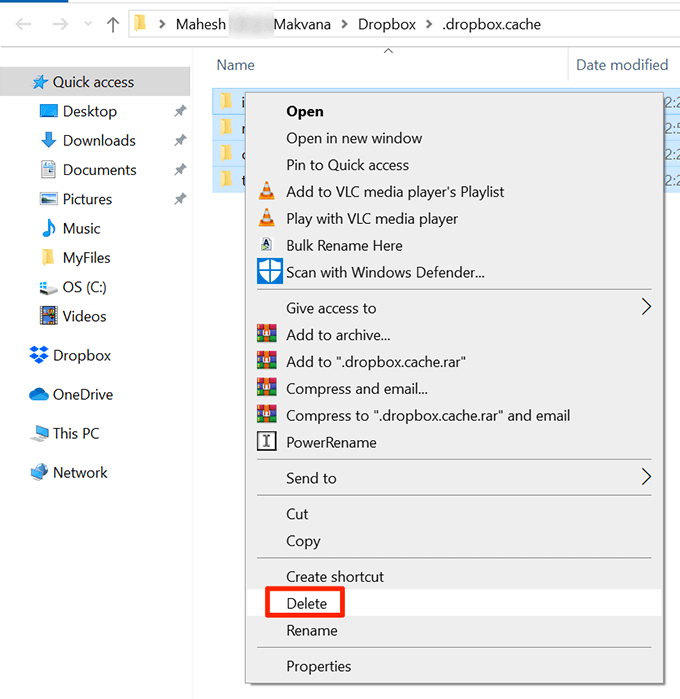
- Haga clic derecho en la Papelera de reciclaje en su escritorio y elija Vaciar papelera de reciclaje.
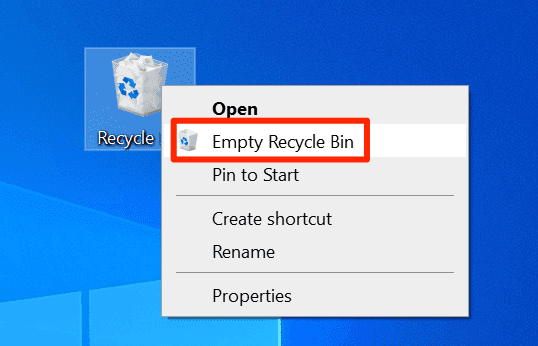
Solucionar los problemas de permisos con Dropbox
Dropbox no puede sincronizar tus archivos si no tiene permiso para hacerlo. Esta puede ser la razón por la que algunos de sus archivos de Dropbox no se sincronizan.
Puede solucionar este problema de permisos con un comando en CMD.
- Cierra Dropbox desde la bandeja del sistema de tu PC.
- Utilice la búsqueda de Cortana para buscar Símbolo del sistema y haga clic en Ejecutar como administrador.
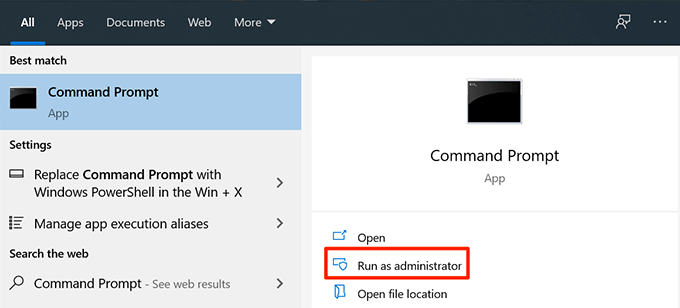
- Escriba los siguientes comandos presionando Enter después de cada comando.
Icacls %HOMEPATH%Dropbox /grant %NOMBRE DE USUARIO%:(F) /T
Icacls %HOMEPATH%Dropbox /grant %NOMBRE DE USUARIO%:(F) /T
Icacls %APPDATA%Dropbox /grant %NOMBRE DE USUARIO%:(F) /T
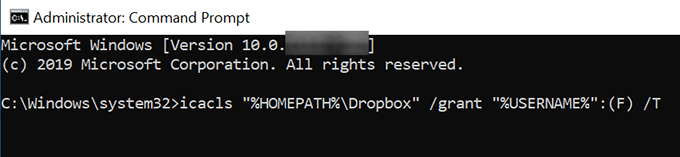
- Inicie Dropbox en su computadora.
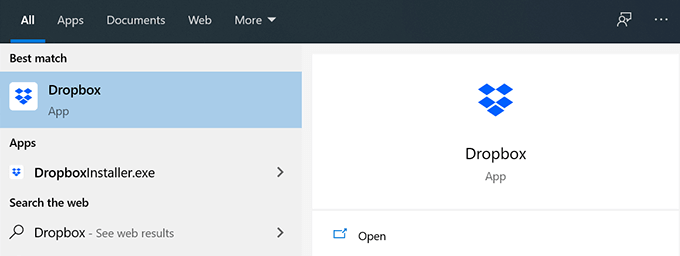
Apague su software antivirus
La mayoría de las aplicaciones antivirus funcionan bien con Dropbox, pero algunas pueden causar problemas. Por lo tanto, se recomienda mantener su herramienta antivirus apagada mientras sincroniza sus archivos con Dropbox.
Use el solucionador de problemas de la aplicación para solucionar problemas de sincronización de Dropbox
Si descargó Dropbox de Microsoft Store, puede usar la utilidad Solucionador de problemas de la aplicación para solucionar problemas con la aplicación de Dropbox.
- Inicie la aplicación Configuración.
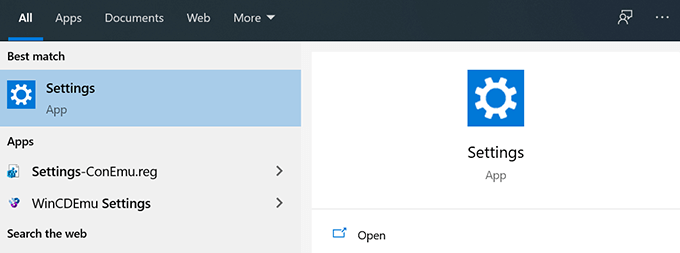
- Haga clic en Actualización y seguridad.
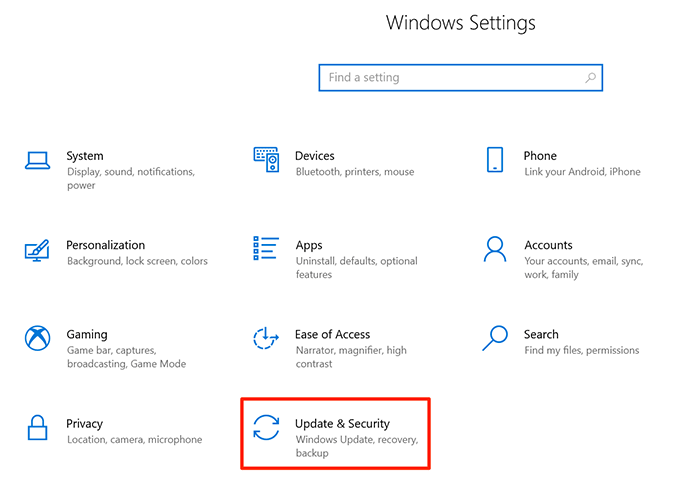
- Seleccione Solucionar problemas en la barra lateral izquierda.
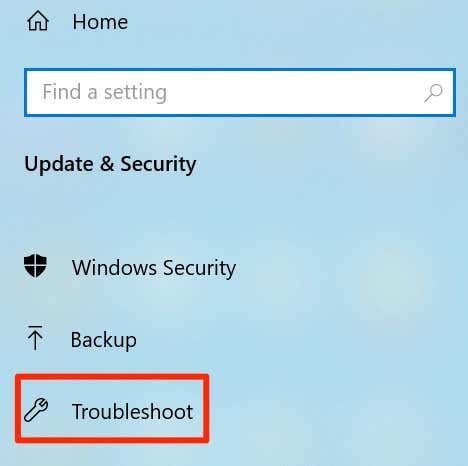
- Elija Aplicaciones de la Tienda Windows en el panel lateral derecho.
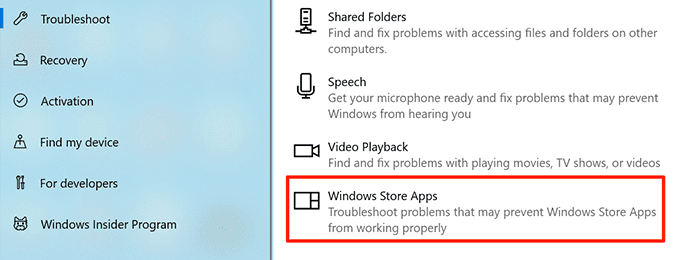
Vuelva a instalar Dropbox en su computadora
Si ningún método solucionó su problema, su última opción es reinstalar la aplicación de Dropbox en su computadora. Esto solucionará problemas menores y mayores con el procedimiento de sincronización.
- Abra el Panel de control.
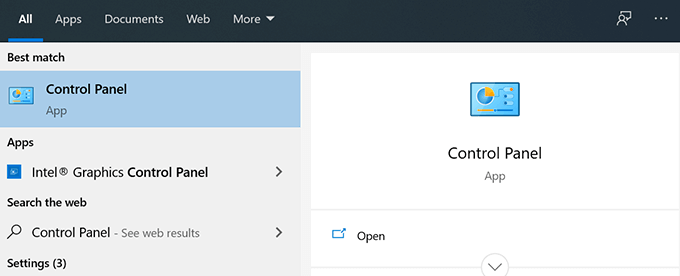
- Haz clic en Desinstalar un programa.
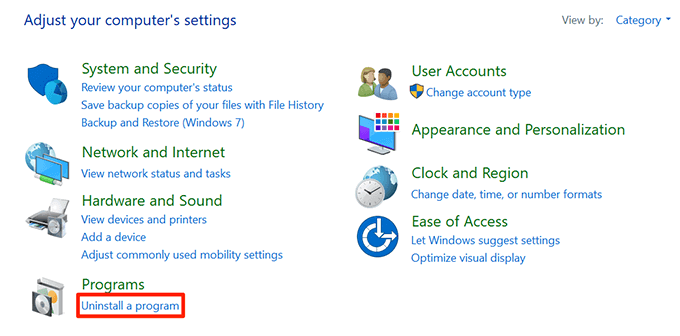
- Seleccione Dropbox en la lista y haga clic en Desinstalar en la parte superior.
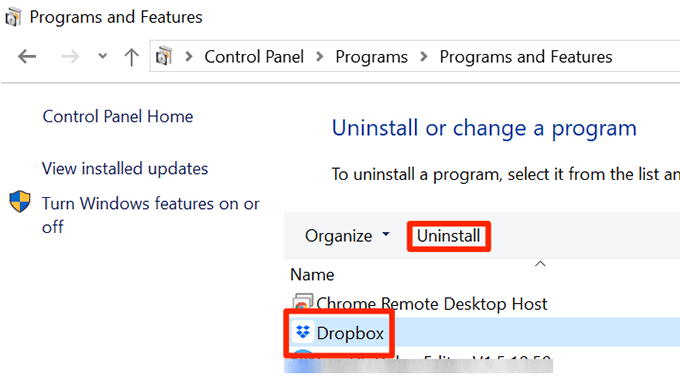
- Vuelva a descargar la aplicación de Dropbox e instálela.
¿Alguno de estos métodos solucionó los problemas de sincronización de Dropbox en su computadora? ¿Qué método te funcionó?








